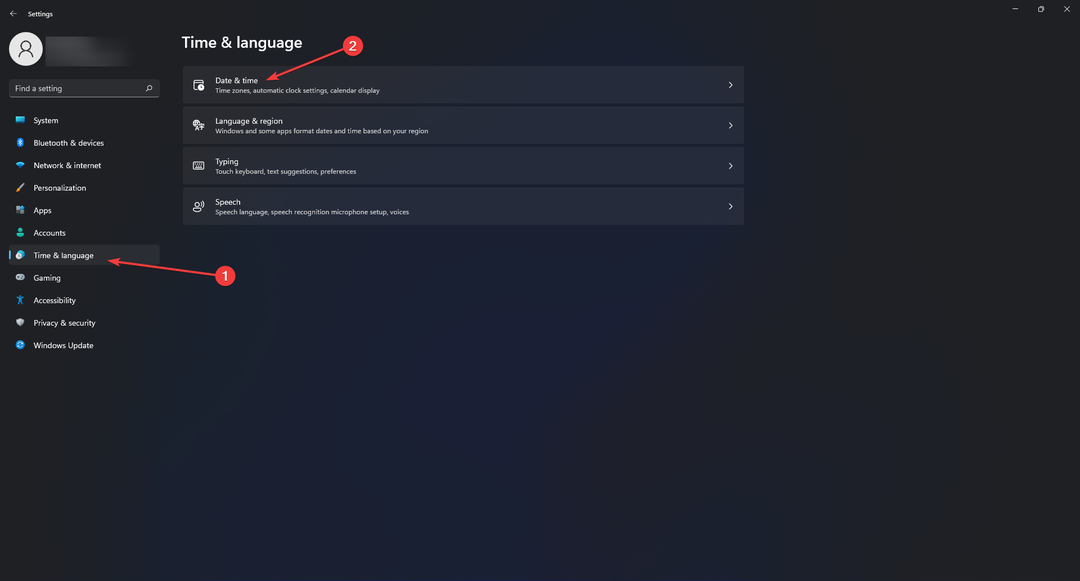- აპლიკაციიდან გასვლა საფულის აპლიკაციის გაშვებისას გამოიწვევს დაზიანებულ ფაილებს და გამოიწვევს Ethereum საფულის სინქრონიზაციის პრობლემას.
- საათის რეალურ დროზე შეცვლა შეიძლება იყოს უმარტივესი გამოსავალი, რომელიც ბევრმა დაადასტურა, როგორც საუკეთესო გამოსავალი.
- ანტივირუსებს და ფეიერვოლებს შეუძლიათ დაბლოკონ საფულის აპლიკაციასთან დაკავშირებული ნებისმიერი აქტივობა, ამიტომ მათი გამორთვა რეკომენდირებულია.
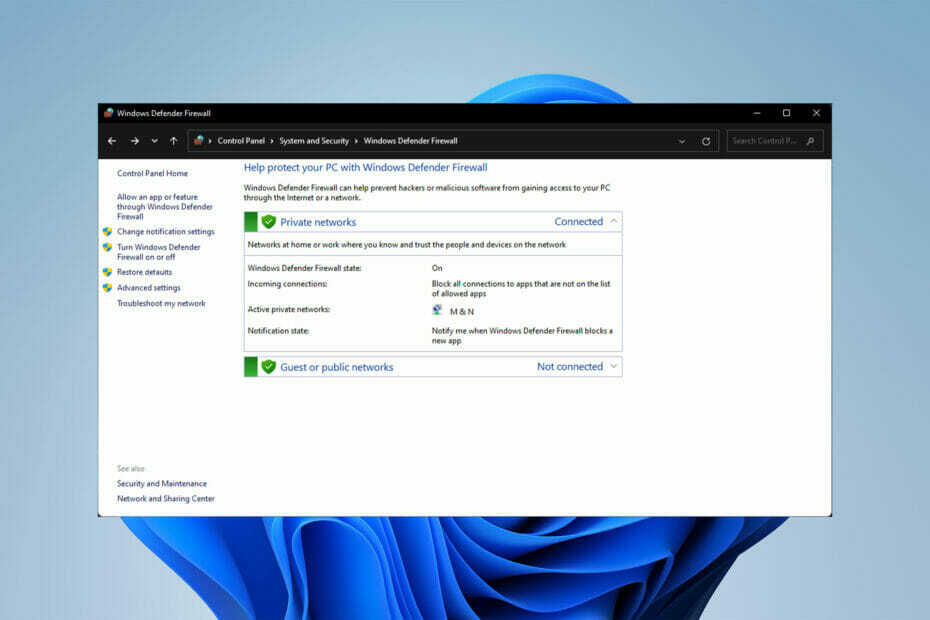
Xდააინსტალირეთ ჩამოტვირთვის ფაილზე დაწკაპუნებით
ეს პროგრამა გამოასწორებს კომპიუტერის გავრცელებულ შეცდომებს, დაგიცავს ფაილის დაკარგვისგან, მავნე პროგრამებისგან, ტექნიკის უკმარისობისგან და ოპტიმიზაციას გაუწევს თქვენს კომპიუტერს მაქსიმალური მუშაობისთვის. მოაგვარეთ კომპიუტერის პრობლემები და წაშალეთ ვირუსები ახლა 3 მარტივი ნაბიჯით:
- ჩამოტვირთეთ Restoro PC Repair Tool რომელიც მოყვება დაპატენტებულ ტექნოლოგიებს (ხელმისაწვდომია პატენტი აქ).
- დააწკაპუნეთ სკანირების დაწყება იპოვონ Windows-ის პრობლემები, რამაც შეიძლება გამოიწვიოს კომპიუტერის პრობლემები.
- დააწკაპუნეთ შეკეთება ყველა პრობლემების გადასაჭრელად, რომლებიც გავლენას ახდენს თქვენი კომპიუტერის უსაფრთხოებასა და მუშაობაზე.
- Restoro ჩამოტვირთულია 0 მკითხველი ამ თვეში.
Ethereum საფულის არ სინქრონიზაციის პრობლემა, რომელსაც აქვს რამდენიმე გამოსავალი და გამოსწორება, არის Ethereum საფულის პროგრამის ერთ-ერთი ყველაზე გავრცელებული პრობლემა.
მომხმარებლები აცხადებდნენ, რომ მათი Ethereum საფულე არ დაუკავშირდება ან ძალიან დიდი დრო დასჭირდება სინქრონიზაციას.
მიუხედავად იმისა, რომ ამ საკითხის ოფიციალური გადაწყვეტა არ არსებობს, არსებობს რამდენიმე რამ, რაც შეიძლება გაკეთდეს პრობლემის მოსაგვარებლად.
რამდენი დრო სჭირდება Ethereum საფულის სინქრონიზაციას?
სინქრონიზაციის პროცესი ხანგრძლივია, 2-3 დღემდე გრძელდება. სინქრონიზაციის სიჩქარე განისაზღვრება თქვენი ინტერნეტის სიჩქარით, თანატოლების რაოდენობით და შენახვის დისკის ჩაწერის სიჩქარით.
ნუ დააყოვნებთ ერთ-ერთის გამოყენებას საუკეთესო ინტერნეტის სიჩქარის ტესტერები Windows 10/11-ისთვის რათა გავზომოთ როგორც თქვენი ატვირთვის, ასევე ჩამოტვირთვის სიჩქარე.
ახლა, როდესაც ჩვენ ვიცით, რამდენი ხანი შეიძლება დასჭირდეს საფულის სინქრონიზაციას, მოდი ვნახოთ, როგორ გავასწოროთ Ethereum საფულე, რომელიც არ არის დაკავშირებული Windows 10 და 11-ში.
რა გავაკეთო, თუ Ethereum საფულე არ სინქრონიზდება?
1. ჩართეთ საათის ავტომატური რეგულირება
- ძიება პარამეტრები ამოცანების პანელში და აირჩიეთ პირველი აპლიკაცია.
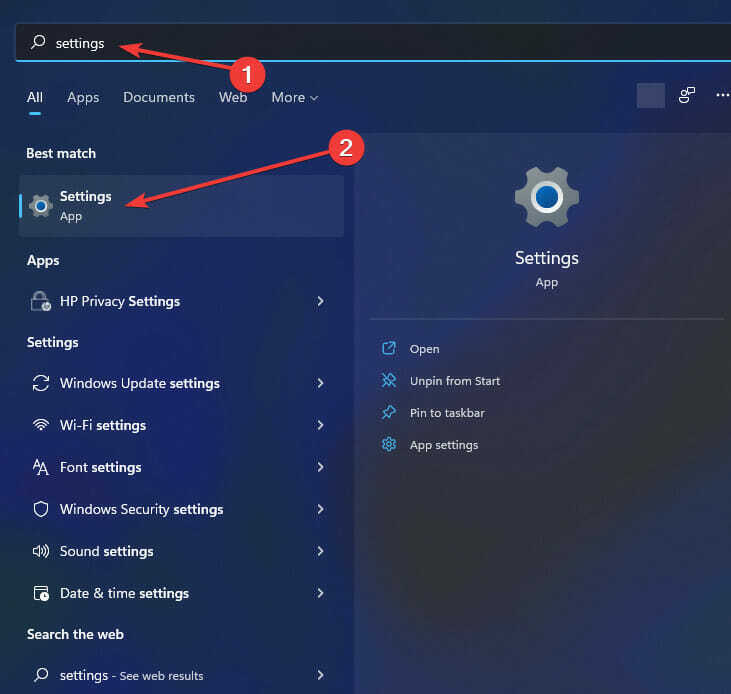
- ამის შემდეგ დააწკაპუნეთ დრო და ენა და შემდეგ აირჩიეთ თარიღი და დრო.
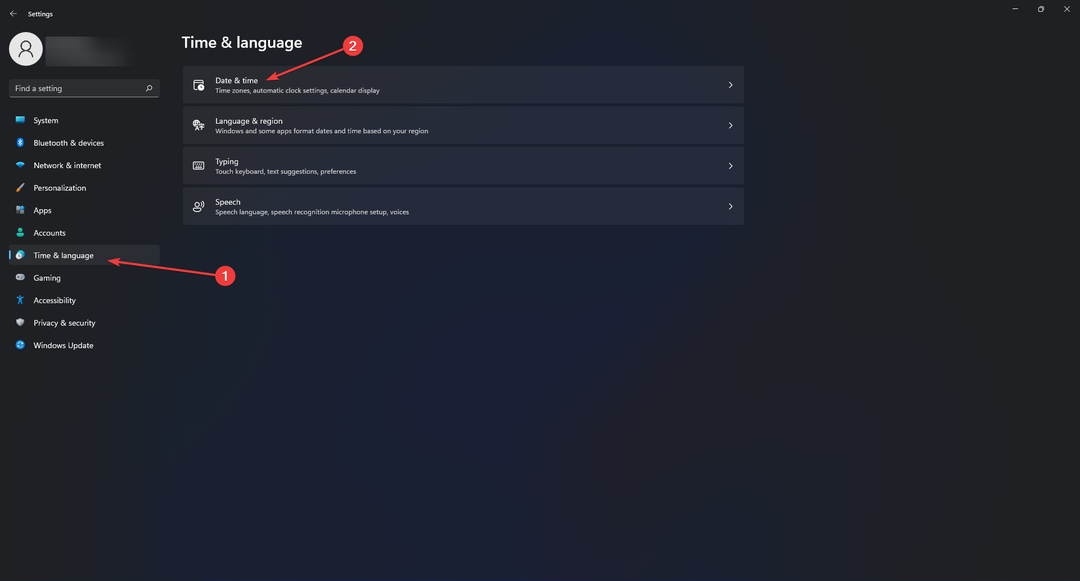
- შემდეგ, შიგნით თარიღი და დრო პარამეტრები, ჩართეთ დააყენეთ დრო ავტომატურად ვარიანტი.
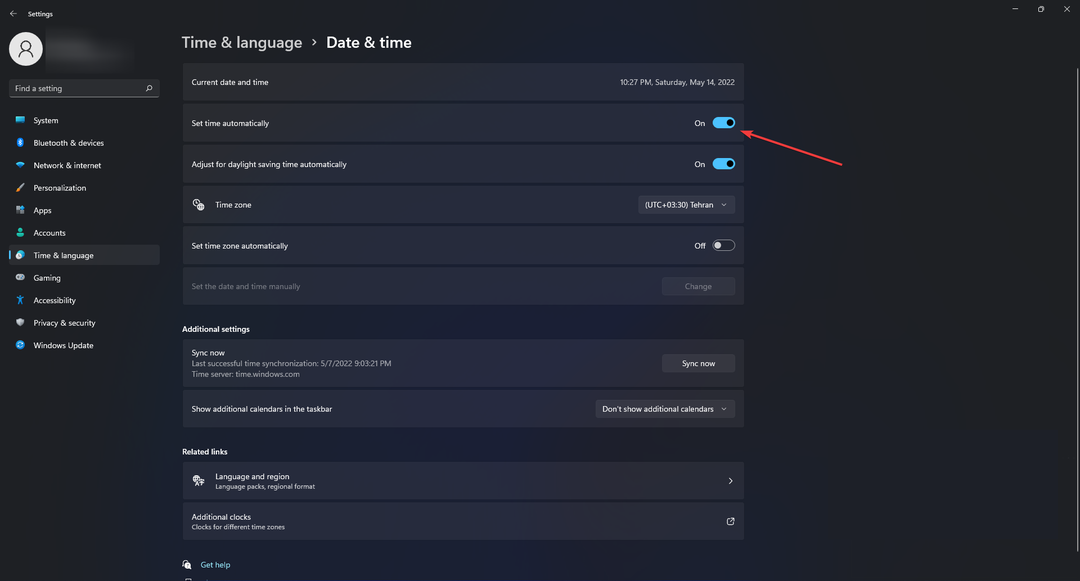
2. გამორთეთ Firewall
- პირველი, ძებნა Მართვის პანელი დავალების პანელში და დააწკაპუნეთ იმავე სახელის აპლიკაციაზე.
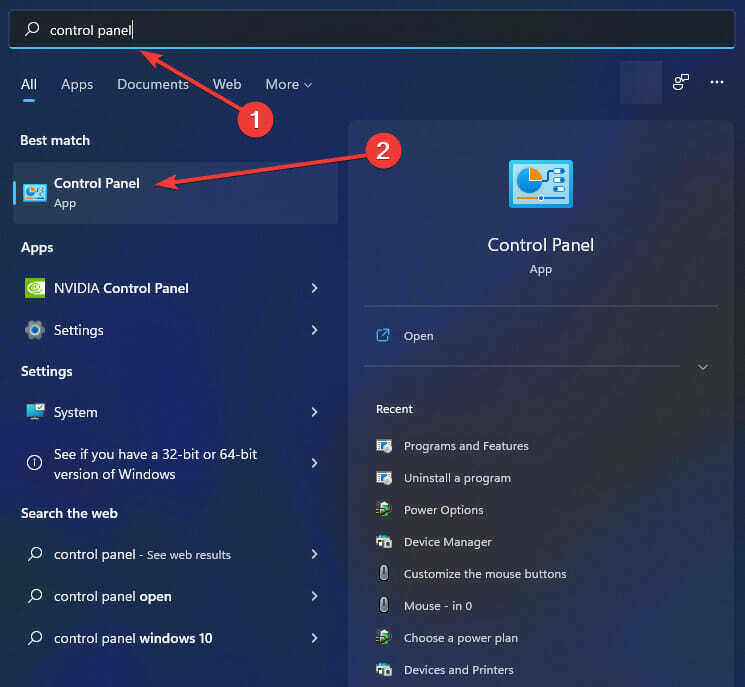
- Დააკლიკეთ Სისტემა და უსაფრთხოება.
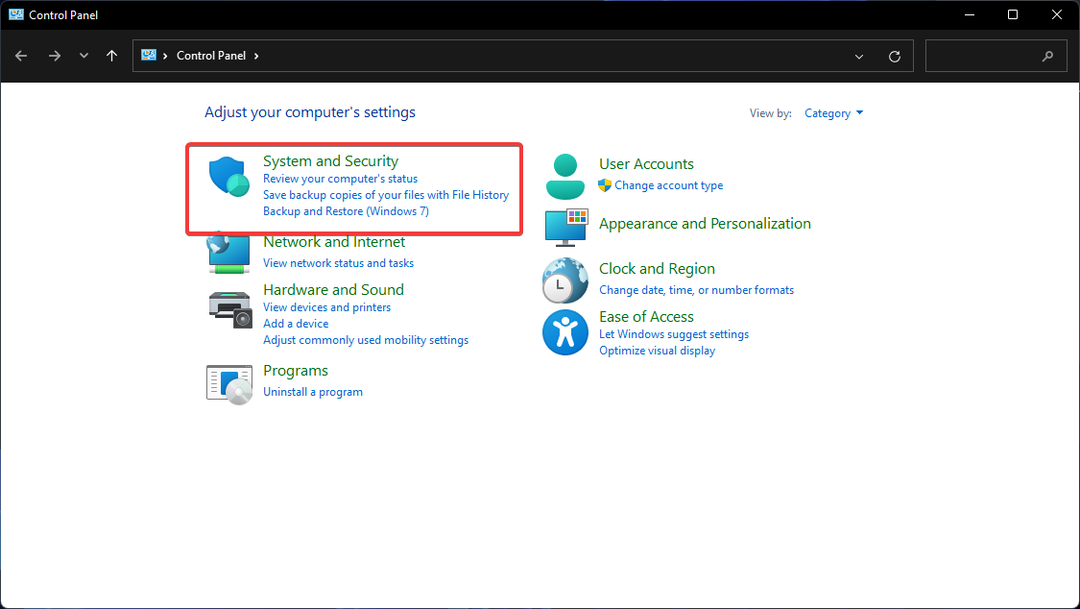
- აირჩიეთ Windows Defender Firewall.
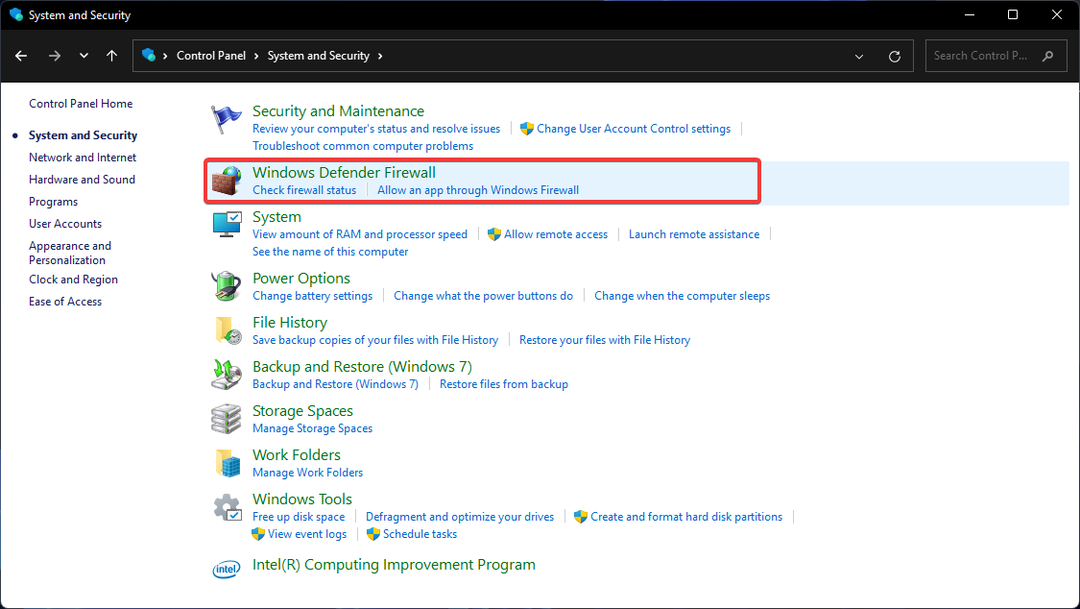
- ამის შემდეგ დააწკაპუნეთ ჩართეთ Windows Defender Firewall ჩართვის ან გამორთვის ვარიანტი მარცხენა ფანჯრიდან.
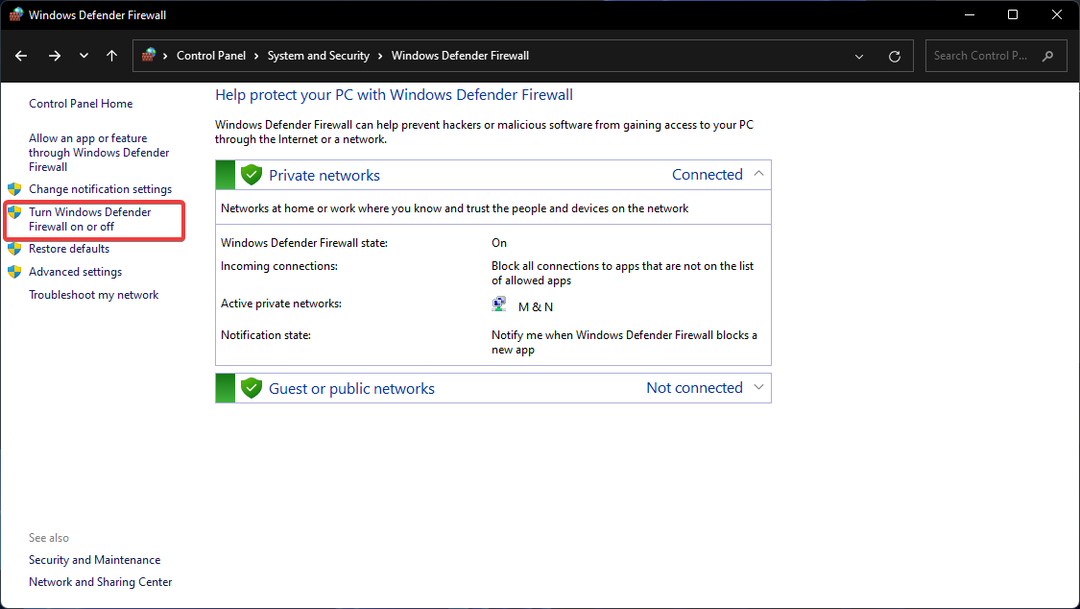
3. გაასწორეთ დაზიანებული ბლოკჩეინი
იპოვნეთ თქვენი საფულის აპლიკაციის ფაილების საქაღალდე და წაშალეთ ყველა ფაილი გარდა საფულე.დათ ფაილი. ამის შემდეგ უბრალოდ ხელახლა დაიწყეთ სინქრონიზაციის პროცესი.
ეს გამოსავალი განკუთვნილია მომხმარებლებისთვის, რომლებმაც ადრე მოახდინეს თავიანთი საფულის სინქრონიზაცია, მაგრამ ამის გაკეთება აღარ შეუძლიათ. თქვენი საფულის ფაილების გასაფუჭებლად საუკეთესო მიდგომა არის მისი იძულება გამორთოთ, სანამ ის მუშაობს.
- VLC გამოსწორების 3 გზა, როდესაც ის არ მუშაობს Windows 11-ზე
- Canva არ მაძლევს უფლებას შეცვალოთ ტექსტის შეცდომა: მისი გამოსწორების 4 გზა ახლა
- Windows Mobile Device Center არ მუშაობს 5 გზა
- Puffin ბრაუზერი არ უკავშირდება ქსელს [3 უსაფრთხო შესწორება]
- 7 რჩევა იმის გამოსასწორებლად, რომ CCleaner Duplicate Finder არ მუშაობს
Ethereum საფულის სინქრონიზაციას შეიძლება დიდი დრო დასჭირდეს და იმედგაცრუებული იყოს, თუ ის შუაში გაიჭედება.
წინა გადაწყვეტილებები მუშაობს სხვადასხვა ოპერაციულ სისტემებსა და მოწყობილობებზე და ხშირ შემთხვევაში წარმატებით აგვარებს პრობლემას.
აღსანიშნავია, რომ ამ პოსტის გადაწყვეტილებების გამოყენება ასევე შესაძლებელია, თუ Ethereum საფულე არ არის ნაჩვენები Windows 10-ში. ასევე, ნუ მოგერიდებათ შეამოწმოთ ეს სტატია, თუ თქვენ ეძებთ საუკეთესო კრიპტო საფულე კომპიუტერზე.
შეგვატყობინეთ, თუ გაქვთ რაიმე სხვა გადაწყვეტა, თუ როგორ უნდა მოგვარდეს Ethereum საფულის სინქრონიზაციის არარსებობის პრობლემა ქვემოთ, კომენტარების განყოფილებაში.
 ჯერ კიდევ გაქვთ პრობლემები?გაასწორეთ ისინი ამ ხელსაწყოთი:
ჯერ კიდევ გაქვთ პრობლემები?გაასწორეთ ისინი ამ ხელსაწყოთი:
- ჩამოტვირთეთ ეს PC Repair Tool შესანიშნავად შეფასდა TrustPilot.com-ზე (ჩამოტვირთვა იწყება ამ გვერდზე).
- დააწკაპუნეთ სკანირების დაწყება იპოვონ Windows-ის პრობლემები, რამაც შეიძლება გამოიწვიოს კომპიუტერის პრობლემები.
- დააწკაპუნეთ შეკეთება ყველა დაპატენტებულ ტექნოლოგიებთან დაკავშირებული პრობლემების გადასაჭრელად (ექსკლუზიური ფასდაკლება ჩვენი მკითხველებისთვის).
Restoro ჩამოტვირთულია 0 მკითხველი ამ თვეში.